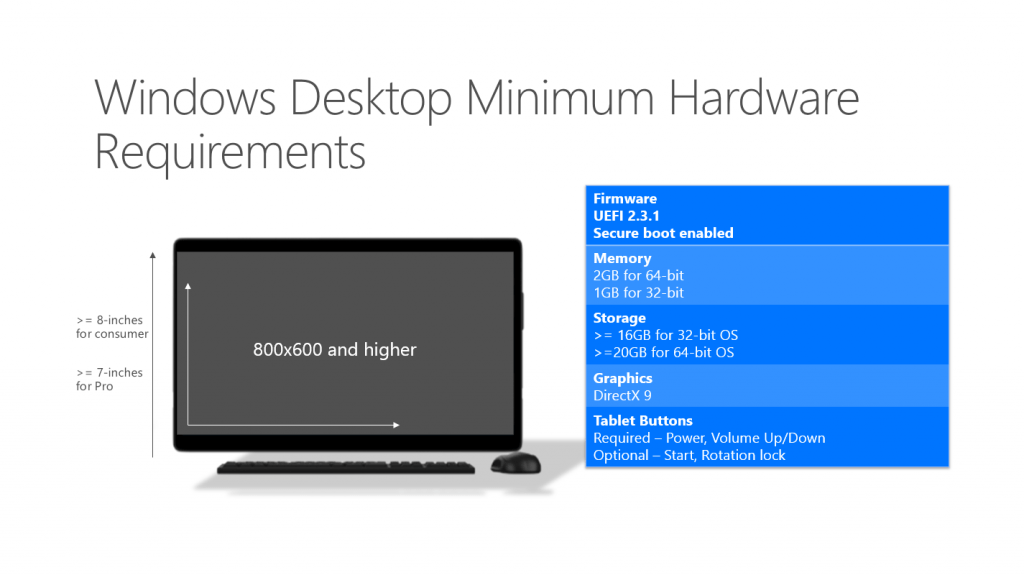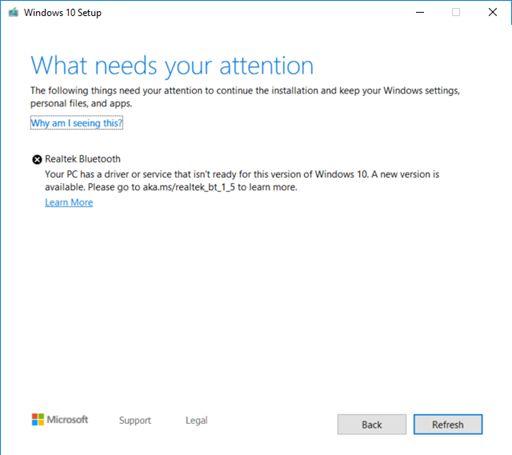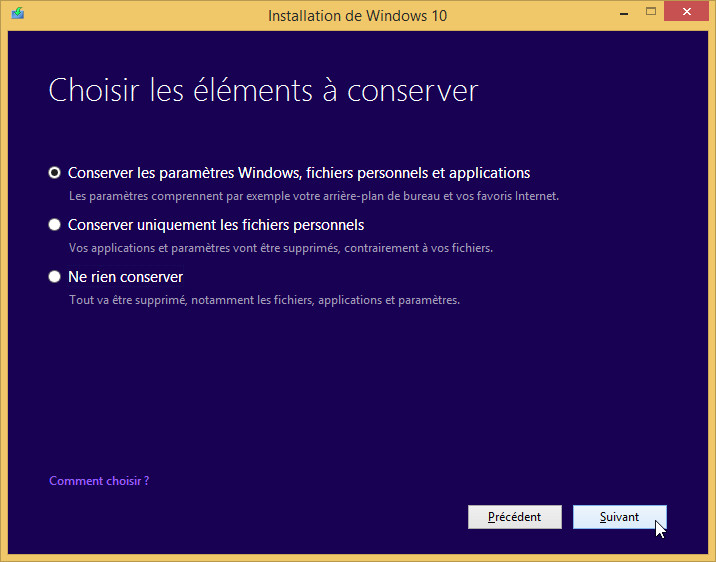Vous souhaitez passer de Windows 7 ou Windows 8.1 à Windows 10 ? Sachez que la migration vers Windows 10 est tout à fait possible : c’est simple, rapide et même gratuit !
Dans ce guide, nous allons voir comment passer de Windows 7 ou 8.1 à Windows 10 en ayant auparavant pris connaissance de quelques informations techniques.
Table des matières
-
FAQ : Mettre à niveau Windows 7 ou 8.1 vers Windows 10
- Dois-je obligatoirement passer à Windows 10 ?
- Windows 10 est-il gratuit ?
- Peut-on passer de Windows 7/8.1 à Windows 10 sans payer ?
- Mon PC est-il assez puissant pour faire tourner Windows 10 ?
- Mon PC est-il compatible avec Windows 10 ?
- Quelle édition de Windows 10 vais-je obtenir ?
- Vais-je avoir une nouvelle clé de produit ?
- Est-ce que mes données personnelles seront conservées ?
- Pourrais-je revenir à Windows 7/8.1 ?
- Pourrais-je réinstaller Windows 10 directement ?
- Passer de Windows 7 ou 8.1 à Windows 10
- Liens utiles
FAQ : Mettre à niveau Windows 7 ou 8.1 vers Windows 10
Dois-je obligatoirement passer à Windows 10 ?
Vous êtes sur Windows 7
Le support étendu de Windows 7 se termine le 14 janvier 2020, ce qui signifie que votre PC ne recevra plus aucune mise à jour de sécurité le rendant ainsi vulnérable aux virus et aux pirates.
Vous devez donc choisir entre :
- Migrer vers Windows 10 (recommandé).
- Rester sur Windows 7. Si tel est votre choix, je vous recommande d’utiliser BypassESU pour continuer de recevoir les mises à jour de sécurité sur Windows 7 jusqu’en 2023.
Pour plus d’informations :
Fin du support de Windows 7 en 2020 : que faire ?
Vous êtes sur Windows 8.1
Le support étendu de Windows 8 se termine le 10 janvier 2023.
Vous devez donc choisir entre :
- Migrer vers Windows 10 (recommandé) : le support étendu de Windows 8.1 se terminant le 10 janvier 2023, vous avez le temps de voir venir. Ceci dit, vous devrez tôt ou tard passer à Windows 10. Et plus tôt vous serez passé à Windows 10, plus tôt vous maîtriserez le dernier OS de Microsoft !
- Rester sur Windows 8.1.
Windows 10 est-il gratuit ?
Non, Windows 10 est un logiciel payant. Officiellement, pour l’installer sur votre PC, vous devez acheter une de ces deux licences :
Vous obtiendrez une licence Retail de Windows 10 accompagnée d’une clé de produit qui vous permettra d’installer Windows 10 sur n’importe quel PC, à condition de respecter la licence d’utilisation qui stipule d’utiliser une licence sur un ordinateur à la fois.
Peut-on passer de Windows 7/8.1 à Windows 10 sans payer ?
Oui, même si Windows 10 est un logiciel payant, il est possible de mettre à niveau une copie de Windows 7/8.1 vers Windows 10 gratuitement.
Comment est-ce possible ?
Officiellement, Microsoft permettait aux utilisateurs de Windows 7/8.1 d’installer gratuitement Windows 10 sur leur ordinateur en utilisant l’outil création de média, l’utilitaire de mise à niveau ou bien l’ISO de Windows 10 et ce jusqu’au 29 juillet 2016 puis jusqu’au 31 décembre 2017 (pour les utilisateurs utilisant des technologies d’assistance).
Cependant, en pratique, aucune vérification n’est faite sur la date et il est encore possible aujourd’hui de mettre à jour Windows 7 ou 8.1 vers Windows 10 gratuitement en utilisant les outils cités précédemment.
Pour plus d’informations :
Windows 10 gratuit : comment obtenir Windows 10 gratuitement
Mon PC est-il assez puissant pour faire tourner Windows 10 ?
Voici la configuration minimale pour installer Windows 10 :
- Processeur : 1 GHz ou plus rapide.
- Mémoire vive : 1 Go (32 bits) ou 2 Go (64 bits).
- Espace disque disponible : 16 Go (32 bits) ou 32 Go (64 bits).
- Résolution d’écran : 800 × 600.
Cependant, cette configuration minimale de Microsoft est très optimiste. Avec une telle configuration, le système ne sera pas du tout confortable à utiliser.
Voici la configuration minimale que je vous recommande pour utiliser Windows 10 confortablement :
- Processeur (pour PC de bureau) :
- AMD Ryzen 3 2200G (4 cœurs – 3,5 GHz – 4 Mo de cache) (110,00 €).
- Intel Core i3-8100 (4 cœurs – 3,6 GHz – 6 Mo de cache) (199,00 €).
- Mémoire vive : 4 Go.
- Stockage : SSD 256 Go (ou SSD 128 Go + HDD 1 To).
- Résolution d’écran : 1980 × 1080 (Full HD).
Mon PC est-il compatible avec Windows 10 ?
Lors de la mise à jour de Windows 7 ou 8.1 à Windows 10, l’installeur vérifiera si vos pilotes et vos logiciels sont compatibles avec Windows 10.
S’il détecte une incompatibilité, la mise à niveau sera bloquée et un code d’erreur s’affichera à l’écran. C’est par exemple le cas sur des ordinateurs qui utilisent d’anciens pilotes pour les périphériques Bluetooth de Realtek (pour plus d’informations : Realtek Bluetooth bloque la mise à jour de Windows 10).
Dans la plupart des cas, la solution consiste à mettre à jour le logiciel ou mettre à jour le pilote qui pose problème.
Quelle édition de Windows 10 vais-je obtenir ?
Le tableau ci-dessous vous montre quelle édition de Windows 10 sera installée sur votre PC après avoir mis à jour votre copie de Windows 7 ou 8.1 :
| Mise à niveau vers Windows 10 | ||
|---|---|---|
| Depuis l’édition | Vers l’édition | Prix |
| Windows 7 Édition Starter | Windows 10 Famille | 145,00 € |
| Windows 7 Édition Familiale Basique | ||
| Windows 7 Édition Familiale Premium | ||
| Windows 8.1 | ||
| Windows 7 Professionnel | Windows 10 Professionnel | 259,00 € |
| Windows 7 Édition Intégrale | ||
| Windows 8.1 Professionnel | ||
| Windows 8.1 avec Media Center | ||
| Windows Phone 8.1 | Windows 10 Mobile | N/A |
| Windows 7 Entreprise | Windows 10 Entreprise | Sur devis |
| Windows 8.1 Entreprise | ||
| Windows RT 8.1 | Non éligible | |
| Windows Vista (toutes versions) | ||
| Windows XP (toutes versions) | ||
Vais-je avoir une nouvelle clé de produit ?
Après avoir fait la mise à jour de Windows 7 ou 8.1 vers Windows 10, votre PC bénéficiera d’une licence numérique Windows 10.
Vous n’aurez pas de nouvelle clé de produit.
Voici comment fonctionne l’attribution de la licence numérique Windows 10 :
- Microsoft génère un code d’identification pour identifier votre appareil (PC, tablette, etc.) de manière unique. Ce code d’identification est créé à partir de la configuration matérielle de votre système et plus précisément à partir de la carte mère.
- Microsoft lie ensuite ce code d’identification (qui identifie votre appareil) à une licence numérique Windows 10 dans sa base de données.
Dès lors, votre PC bénéficie d’une licence numérique Windows 10 valable à vie.
Si vous décidez un jour de réinstaller Windows 10 (sur un disque vierge par exemple), Windows 10 se réactivera tout seul : lors du processus d’activation, Microsoft vérifiera dans sa base de données si le code d’identification qui identifie votre appareil bénéficie bien d’une licence numérique Windows 10 et comme c’est bien le cas, il activera votre copie de Windows 10.
Est-ce que mes données personnelles seront conservées ?
Oui, la procédure de mise à niveau vers Windows 10 vous offre la possibilité de conserver toutes vos données : vos fichiers personnels, vos logiciels et vos paramètres seront ainsi conservés.
Pourrais-je revenir à Windows 7/8.1 ?
Oui, vous pouvez réinstaller votre ancienne version de Windows de plusieurs façons différentes :
- avec l’outil Rétrograder vers Windows 7/8.1 (disponible pendant un mois à compter de la mise à niveau vers Windows 10) ;
- avec l’outil Réinitialiser ce PC ;
- à partir d’une image système ;
- à partir d’une clé USB d’installation de Windows 7/8.1 ;
- en utilisant la restauration d’usine du fabricant de l’ordinateur.
Pour plus d’informations : Désinstaller Windows 10 et revenir à Windows 7 ou 8.1
Pourrais-je réinstaller Windows 10 directement ?
Oui, vous pourrez réinstaller Windows 10 directement sans avoir besoin de réinstaller Windows 7 ou 8.1 grâce à l’outil Réinitialiser votre PC.
Pour plus d’informations :Réinstaller Windows 10 proprement, avec ou sans clé USB d’installation
Passer de Windows 7 ou 8.1 à Windows 10
Voici la procédure à suivre pour migrer de Windows 7 ou 8.1 vers Windows 10 :
- Installez le Service Pack 1 de Windows 7 ou la mise à jour d’avril 2014 de Windows 8.1 sur votre ordinateur :
- Vous possédez Windows 7 : suivez ce guide pour installer Windows 7 Service Pack 1.
- Vous possédez Windows 8 : suivez ce guide pour installer la mise à jour d’avril 2014 de Windows 8.1.
- Mettez à jour votre copie de Windows 7 ou 8.1 vers Windows 10 en suivant ces instructions : Mettre à jour Windows 7 ou 8.1 vers Windows 10Si vous rencontrez des problèmes lors de la mise à jour vers Windows 10, suivez ces instructions : résoudre les problèmes d’installation de Windows 10.